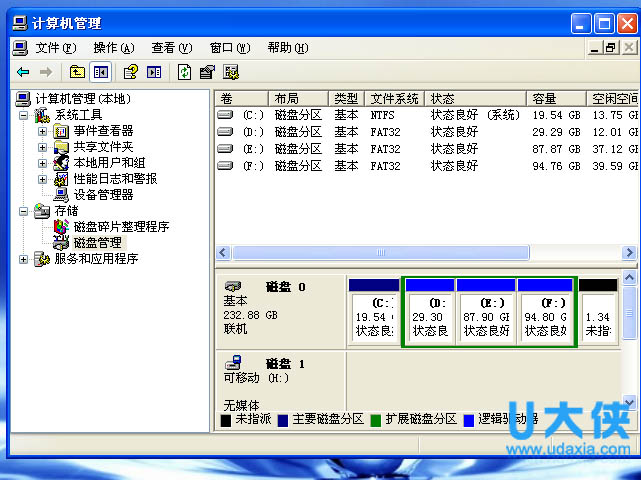U盘文件不显示四大解决方法汇总
很多时候U盘插入电脑, U盘文件便不能显示了,但是看属性的时候发现空间被占用,这是怎么回事呢?有没有什么办法让U盘里面的文件夹重新显示出来呢?经过小编的各种折腾,总算找到了解决方法。下面,就将自己成功解决的多种方法分享给大家。
1、如果是受病毒影响,则采取以下步骤:
1)找一台没有感染病毒的计算机;
2)将该台计算机设为隐藏文件(文件夹)可见,包括系统文件夹亦可见。具体的在文件夹选项中设置。
3)将U盘接入该电脑,插入后不要乱动。
4)右击“我的电脑”,选择“资源管理器”,然后在左边的目录列表中选中优盘的符盘,这样就会显示下面的内容了。
5)但这个时候你仍然不能乱动,否则病毒将会感染好的计算机。 6)将看到的这些文件复制到计算机上;复制后不要双击运行。 7)将这些文件属性去掉隐藏。
8)有的时候,尤其是文件夹会加上exe扩展名,直接将其扩展名删除;同时使用上面的方法,通过资源管理器将文件夹中的文件备份出来并取消隐藏属性。 9)将优盘格式化,然后再将备份出来的文件拷进去就可以了。
10)将原来的计算机(有毒的那台)杀毒,或者重装系统都可以。重装后一般建议也不要双击打开各个盘符,而是通过资源管理器,单击打开,然后将各盘根目录下的Autorun.inf文件删除,以及Autorun.inf文件中指向的文件也一并删除。
2、通过命令提示符恢复
1、点击“开始”按钮,在运行中输入cmd,启动MS-DOS窗口。
2、输入命令:attrib G:"我的图片" -s -h -r
3、回车后,看看U盘里,我的图片文件夹是不是又出现啦! 如果要显示G盘里所有文件,可输入:attrib G:"*" -s -h -r /s /d
3、可以用WINRAR找回文件
随意随意打开一个压缩文件,打开对话框后,不要去解压缩,而是单击向上的箭头,一直找到U盘目录,就能看到u盘中的所有文件。选中u盘中的一个文件夹,把它重新压缩到硬盘的其他位置,这样这个文件夹就被拷贝出来了,其他的文件夹也是同样的操作。
4、批处理解决
@echo off
@echo +-------------------------------------------------------------+ @echo 本程序消除文件夹被病毒置上的隐藏属性 @echo 维修联盟论坛
@echo 2008.1
@echo +-------------------------------------------------------------+ @echo.
@ECHO 可能需要一段时间,请耐心等待 @echo 耐心等待... attrib -s -h *. /S /D attrib +s +h System~1 attrib +s +h Recycled attrib +s +h +a ntldr @ECHO 完成! @echo on
将上面的代码拷贝进TXT文档,然后改后缀名为.bat,双击运行即可。
以上就是U盘文件不显示四大解决方法汇总,更多精彩内容继续关注系统部落官网。
相关文章